f1e84076df88d0d233d4b14e852458fb770b38b4.docx
《f1e84076df88d0d233d4b14e852458fb770b38b4.docx》由会员分享,可在线阅读,更多相关《f1e84076df88d0d233d4b14e852458fb770b38b4.docx(84页珍藏版)》请在冰豆网上搜索。
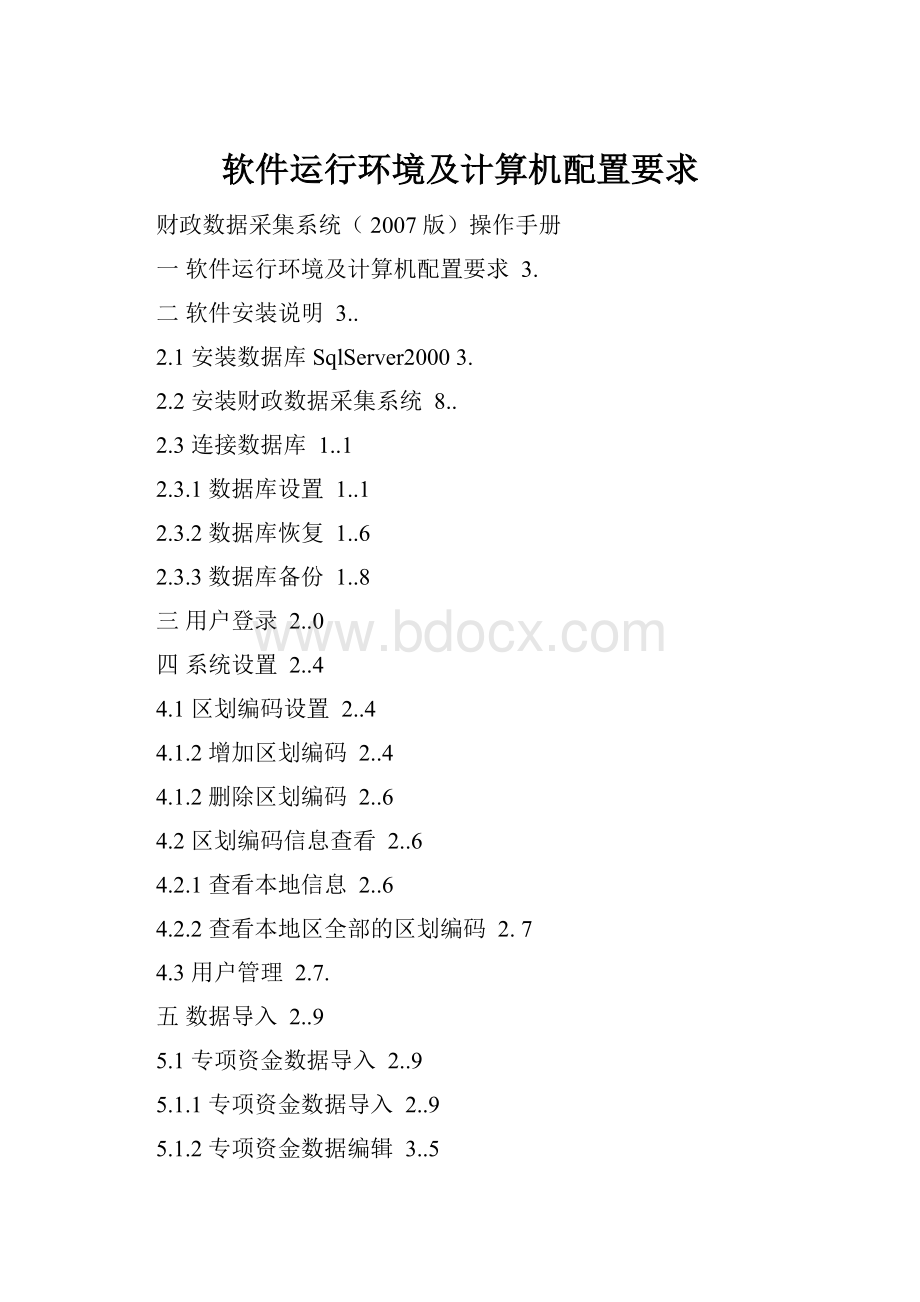
软件运行环境及计算机配置要求
财政数据采集系统(2007版)操作手册
一软件运行环境及计算机配置要求3.
二软件安装说明3..
2.1安装数据库SqlServer20003.
2.2安装财政数据采集系统8..
2.3连接数据库1..1
2.3.1数据库设置1..1
2.3.2数据库恢复1..6
2.3.3数据库备份1..8
三用户登录2..0
四系统设置2..4
4.1区划编码设置2..4
4.1.2增加区划编码2..4
4.1.2删除区划编码2..6
4.2区划编码信息查看2..6
4.2.1查看本地信息2..6
4.2.2查看本地区全部的区划编码2.7
4.3用户管理2.7.
五数据导入2..9
5.1专项资金数据导入2..9
5.1.1专项资金数据导入2..9
5.1.2专项资金数据编辑3..5
5.1.3专项资金数据的审核汇总4.1
5.2部门预算数据导入4..5
5.2.1单位信息编辑4..5
5.2.2部门预算数据导入4..7
5.2.3部门预算数据编辑4..7
第1页
六数据交换4..8
湖北省财政厅信息中心
神州数码(武汉)有限公司
财政数据采集系统(2007版)操作手册
6.1数据上网4.8.
6.1.1网络设置4..8
6.1.2网络测试4..9
6.1.3数据上传4..9
6.2数据报出5.0.
6.3数据接收5..2
七模版管理5..5
7.1全省模版5.5.
7.2自定义资金模版5..5
7.3模版导出和接收6..0
7.4审核公式6.3.
八常见问题解答及注意事项6.5
8.1常见错误6.5.
8.2自定义资金模版时要注意以下几点6.6
8.3导入数据注意事项6..6
8.4区划编码6.7.
第2页
8.5字段长度列表6..8
湖北省财政厅信息中心
神州数码(武汉)有限公司
财政数据采集系统(2007版)操作手册
一软件运行环境及计算机配置要求
财政数据采集系统是在windows下使用C++Builder开发的,使用的是SQLServer数据库(在安装本软件前一定要安装好SQLServer数据库)。
运行环境推荐使用:
WINDOWSXP、2000系统需安装有Office办公软件EXCEL2000及以上版本,压缩软件WINZIP或WINRAR。
计算机配置要求:
内存512M以上,硬盘40G以上,
显示器和显卡必须支持1024×768、75Hz、24位真彩显示;
10/100M网卡;打印机;
软件安装说明
2.1安装数据库SqlServer2000
(1)将MicrosoftSQLServer2000安装光盘放入光驱中,安装程序会自动运行出现版本选择界面,我们以选择个人版为例。
如下图:
第3页
2)在接下来的界面中选择“安装SQLServer2000组件”选项。
如下图:
湖北省财政厅信息中心
神州数码(武汉)有限公司
财政数据采集系统(2007版)操作手册
3)接着选择“选择安装数据库服务器”。
如下图:
第4页
(4)稍后才开始出现安装向导,点击“下一步”后出现“计算机名”窗口。
“本地计算机”是默认选项,其名称就显示在上面,我们按其默认点“下一步”。
如下图:
湖北省财政厅信息中心
神州数码(武汉)有限公司
财政数据采集系统(2007版)操作手册
(5)接下来,在“安装选择”对话窗口中,同样按其默认项“创建新的SQLServer实例,或安装客户端工具”点下一步。
第5页
(6)接下来的窗口是用户名、公司名的自取,在经过软件许可协议一步后,到达“安装定义”对话窗口(如下图)。
同样地,按其默认“服务器和客户端工具”选择到下一步。
湖北省财政厅信息中心
神州数码(武汉)有限公司
财政数据采集系统(2007版)操作手册
(7)在“实例名”窗口中,系统一般提供了默认的复选框,我们既可以安装默认方式的实例,也可以自定义。
第6页
(8)在安装类型对话窗口中,可以设定多个选项。
比如安装组件的多少,以及安装的路径等,请根据实际需要选择。
湖北省财政厅信息中心
神州数码(武汉)有限公司
财政数据采集系统(2007版)操作手册
9)在“服务帐户”对话窗口中,选择使用本地系统帐户
小提示】:
如果选择指定服务器所用的帐号就需要指定一个用户、口令和域名
第7页
(10)在“身份验证模式”窗口里,如果你的操作系统是windowsNT以上,选择“混合模式”即可,因是本机数据库,建议密码为空。
湖北省财政厅信息中心
神州数码(武汉)有限公司
财政数据采集系统(2007版)操作手册
11)一切设定OK后,安装程序开始向硬盘复制必要的文件,开始正式安装
安装完成。
依次单击“开始”—程“序”,即可看到MicrosoftSQLServer2000
的程序组件(如下图)
2.2安装财政数据采集系统
(1)使用地址:
下载最新版本软件,解
第8页
压后,找到“财政政务公开管理系统.exe”文件,双击该文件,将出现以下安装界面。
湖北省财政厅信息中心
神州数码(武汉)有限公司
财政数据采集系统(2007版)操作手册
2)点击“下一步”,出现以下界面
3)保持默认的信息,点击“下一步”,出现以下界面
湖北省财政厅信息中心
神州数码(武汉)有限公司
第9页
财政数据采集系统(2007版)操作手册
(4)选择安装路径,如果不想改变,您可以保持默认的选项点击“下一步”,软件开始安装。
5)安装完毕后,显示安装成功提示。
第10页
湖北省财政厅信息中心
神州数码(武汉)有限公司
财政数据采集系统(2007版)操作手册
(6)点击“完成”后,在WINDOWS系统的菜单上可以找到“财政数据采集系统”的菜单项。
2.3连接数据库
2.3.1数据库设置
在程序菜单中点击“数据库设置”
第11页
进入设置界面
湖北省财政厅信息中心
神州数码(武汉)有限公司
财政数据采集系统(2007版)操作手册
点击“连接设置”,会出现如下界面:
其中:
(1)“服务器名称”填:
127.0.0.1(代表本机)。
要使数据库连接成功,须保证本地网络是连通,故须先在“开始”菜单的“运行看是否能ping通127.0.0.1。
具体操作为:
第12页
点击“开始”菜单中的“运行”。
湖北省财政厅信息中心
神州数码(武汉)有限公司
财政数据采集系统(2007版)操作手册
出现以下界面:
第13页
输入:
ping127.0.0.1。
再点“确定”
湖北省财政厅信息中心
神州数码(武汉)有限公司
财政数据采集系统(2007版)操作手册
若出现的界面上出现如下图所显示的文字,则代表网络是通的
(2)“输入登录服务器的信息”就如下图所示填写。
“用户名称”就用默认的sa。
而“密码”就不用填了。
湖北省财政厅信息中心
神州数码(武汉)有限公司
第14页
财政数据采集系统(2007版)操作手册
3)“在服务器上选择数据库”处选“master”(这是SQLServer系统的
数据库,此处选择这个数据库是先用来测试的,随后我们将在恢复数据库后来连接上我们政务公开要用的数据库zwgk)。
第15页
填好之后点“测试连接”,会出现如下界面,代表连接数据库成功
湖北省财政厅信息中心
神州数码(武汉)有限公司
财政数据采集系统(2007版)操作手册
点“确定”
2.3.2数据库恢复
恢复标准库,点击“数据库恢复”
选择“源文件”。
在系统安装文件夹中找到“政务公开标准库”文件
湖北省财政厅信息中心
神州数码(武汉)有限公司
第16页
财政数据采集系统(2007版)操作手册
在“目标数据库”处填写“zwgk”,点击“恢复”
第17页
再点击“连接设置”
湖北省财政厅信息中心
神州数码(武汉)有限公司
财政数据采集系统(2007版)操作手册
在“在服务器上选择数据库”下拉框中选择“zwgk”,点击“确定”
2.3.3数据库备份
第18页
如需备份数据库,则点击“数据库备份”
湖北省财政厅信息中心
神州数码(武汉)有限公司
财政数据采集系统(2007版)操作手册
选择“zwgk”库,点击备份
第19页
湖北省财政厅信息中心
神州数码(武汉)有限公司
财政数据采集系统(2007版)操作手册
3用户登录
用鼠标左键双击软件快捷图标,若是首次进入此系统,会弹出以下对话框,
在此处要填写本地的行政区划信息。
单击“行政区划”右边的按钮,会弹出窗口
第20页
选中你所在的地区,双击,则会自动填写上你所在的行政区划和地区名称
湖北省财政厅信息中心
神州数码(武汉)有限公司
财政数据采集系统(2007版)操作手册
然后再左键单击此对话框左上角的第一个图标以保存信息。
弹出窗口
第21页
点确定,则会进入湖北财政与编制政务公开数据采集系统的登录窗口
湖北省财政厅信息中心
神州数码(武汉)有限公司
财政数据采集系统(2007版)操作手册
初始运行,以用户名:
system,密码:
aa,点确定或按enter键即可进入系统主界面。
进入软件界面,在此界面的最上面有一行水平菜单,分为:
资金发放表,部门预算,数据交换,模板管理,,系统设置(均为下拉菜单).界面左边的几个下拉菜单与这几个水平菜单功能相同。
其中:
(1)资金发放表是用来将资金表的数据导入到本机里面的数据库里面,在导
第22页
入之后也还可以对某些数据进行修改,删除,复制,粘贴等编辑.然后再进行审核汇
湖北省财政厅信息中心
神州数码(武汉)有限公司
财政数据采集系统(2007版)操作手册
总,审核汇总之后你就可以预览查看若数据上传之后在网上的显示结果.
(2)部门预算菜单栏是用来将部门的预算数据导入,同样也可在导入之后对这些数据再进行适当的编辑.
(3)数据交换菜单栏用来将导入的数据上传到网上去以及在本地的不同的数据库之间的数据传递.
(4)模板管理菜单栏可以对一些当地特殊资金自定义模板,也可以将全省
已定制好的模版导出以便依照此模版填写要导入的资金数据表.也可以将已有的
模版接收进数据库
(5)系统设置菜单栏主要是查看、增加、修改行政区划信息。
第23页
主界面的水平的第二栏的几个图标按钮分别是用来:
将左边菜单栏隐藏或展开,帮助,返回。
湖北省财政厅信息中心
神州数码(武汉)有限公司
财政数据采集系统(2007版)操作手册
4系统设置
4.1区划编码设置
4.1.2增加区划编码
点击“维护行政区划”,弹出
第24页
湖北省财政厅信息中心
神州数码(武汉)有限公司
财政数据采集系统(2007版)操作手册
默认的显示有本地区划信息,你可以对这个行政区划信息进行编辑,点击“新增区域”可增加与本地区划同级区域或下级区域的行政区划信息,对于区划编码系统会按系统的节点关系自动产生一个合格的编码,自己无法进行修改,但区域名称可以自行修改。
填写完“区域名称”后,点“保存”
第25页
点“是”继续增加,点“否”,再点“返回”,点开文件夹,会发现新增区域已显示出来。
湖北省财政厅信息中心
神州数码(武汉)有限公司
财政数据采集系统(2007版)操作手册
至此增加行政区划完成
4.1.2删除区划编码若要删除某个区域的信息,左键单击选中此区域,然后点击界面上方的“删除区域”
若确定要删除,则点“是”
4.2区划编码信息查看
4.2.1查看本地信息
第26页
点击“本地区划信息”
湖北省财政厅信息中心
神州数码(武汉)有限公司
财政数据采集系统(2007版)操作手册
4.2.2查看本地区全部的区划编码
点击“查看行政区划”
4.3用户管理
点击“用户管理”
湖北省财政厅信息中心
神州数码(武汉)有限公司
第27页
财政数据采集系统(2007版)操作手册
第28页
此界面上方有四个按钮:
“新增用户”“删除用户”“修改用户”“返回”单击可增加、修改、删除用户。
其中system是系统默认用户,不能被删除和修改。
湖北省财政厅信息中心
神州数码(武汉)有限公司
财政数据采集系统(2007版)操作手册
5数据导入
将数据录入有三种方法:
(1)数据导入。
(2)用数据的编辑功能:
复制,粘贴。
(详细操作方法见导入数据编辑讲解)
(3)在数据编辑界面直接手工输入。
其中:
数据导入对于大批量的数据录入较合适,方便。
对于不太大的数据也可直接从Excell表格中复制过来粘贴上去
对于手工输入仅对少量数据的添加修改较适用
5.1专项资金数据导入
5.1.1专项资金数据导入
点击界面右边菜单栏中“资金发放表”下拉菜单项中的“资金数据导入”项
第29页
也可以通过界面最上面的水平菜单选项进入以下界面)进入以下界面:
湖北省财政厅信息中心
神州数码(武汉)有限公司
财政数据采集系统(2007版)操作手册
首先要进行资金表的选择
每一个表的名称下对应有四个表格(有的资金项有可能只对应前两个或三个表格),分别为:
资金总表、资金分配表、资金分配明细表和实际发放情况表
资金总表,全面反映本级本项资金的来源和拨付的总体情况。
资金分配表,市州填写拨付到所属县市区及本级直属部门的情况,县市区填写拨付到乡(镇、街办)及本级直属单位的专项资金。
资金分配表明细表:
填写乡(镇、街办)分配到村(居、社区)的专项资金,直属部门分配到所属单位情况。
实际发放情况表:
填写实际发放到享受对象的明细情况。
资金无论是否直接发放到享受对象,均要按行政区划隶属关系分级反映拨付情况(即乡(镇、街办)、村(居、社区)所属享受对象的详细情况)。
第30页
每一项资金都应该有资金总表和实际发放情况表,而对于某些具体资金的实际情况,资金是直接拨付到享受对象,会没有资金分配表明细表或资金分配表和
湖北省财政厅信息中心
神州数码(武汉)有限公司
财政数据采集系统(2007版)操作手册
资金分配明细表都没有。
表的级次关系可以是:
(可从“全省模版管理”里面查看到表的级次)
“1”代表只有资金总表和实际发放表。
“2”代表有资金总表,资金分配表和实际发放表。
“3”代表有资金总表,资金分配表,资金分配明细表和实际发放表。
实际发放表的行政区划编码要与表的级次一致。
即:
若只有资金总表和实际发放表则实际发放表的行政区划编码为123456000000。
若有资金总表,资金分配表和实际发放表则为123456780000。
若有资金总表,资金分配表,资金分配明细表,实际发放表则为123456789100
每种资金名称对应的“资金总表”、“资金分配表”、“资金分配明细表”的模版都是相同的,而“实际发放情况表”的模版会因具体的资金类型不同而不同。
在“当前资金表名称”的下拉菜单中选中你要导入的资金表的名称,左键单
击。
如选择“福星工程”资金的实际发放分配表
第31页
湖北省财政厅信息中心
神州数码(武汉)有限公司
财政数据采集系统(2007版)操作手册
在选好要导入的数据的表类型后,点击“打开Excel”按钮。
选择已处理好的要导入的资金数据的excel的文件。
第32页
从弹出的对话框中查找要导入的excel的文件,选中某一excel的文件之后左键单击“打开”。
湖北省财政厅信息中心
神州数码(武汉)有限公司
财政数据采集系统(2007版)操作手册
在“Excel工作表”栏中会显示excel文件中所有的工作表,如此处的“福星工程4”工作表。
第33页
左键单击一下“福星工程4”,在“Excel导入数据库表的字段”中的右边会显示所有的excel工作表字段,点击“导入数据库”即可将全部字段进行导入,有时若只需单独导入某一列或某几列数据,则可单击选中某一字段然后点“左移一个”,如此逐个将不要导入的某些字段移到左边的排除列名之后,再点击“导入数据库”导入数据。
湖北省财政厅信息中心
神州数码(武汉)有限公司
财政数据采集系统(2007版)操作手册
片刻之后,导入完成,会有提示信息弹出
点“确定”,即可在界面上半部分中看到导入的数据
湖北省财政厅信息中心
神州数码(武汉)有限公司
第34页
财政数据采集系统(2007版)操作手册
导入专项资金数据到此完成!
有时候Excell表里面的记录数为空,则可在此查看:
5.1.2专项资金数据编辑
在数据导入之后,若还需对此数据编辑,可就在以下界面对导入的数据进行
编辑,
也可点击主界面的“资金数据编辑”
湖北省财政厅信息中心
神州数码(武汉)有限公司
第35页
财政数据采集系统(2007版)操作手册
用鼠标左键单击选中要对其进行编辑的资金数据。
如选中“福星”工程资金,
(1)修改单个数据要修改某个字段的数据时,双击要修改的那个字段,然后就可对其进行修改。
第36页
2)复制数行数据
湖北省财政厅信息中心
神州数码(武汉)有限公司
财政数据采集系统(2007版)操作手册
单击表的最左边,选中要修改的行(按住左键不放,拖动可选择多行。
按下
Ctrl不放,可选择不连续的多行),再单击右键,选择复制,选”删除”,即可
将这选中的几行数据删除
3)粘贴数据
在数据的界面区域右键单击,选择“增加行”,将新增的那一行选蓝,然后
再使用键盘操作,按下ctrl+v,即可将数据粘贴上去
湖北省财政厅信息中心神州数码(武汉)有限公司
第37页
财政数据采集系统(2007版)操作手册
(4)删除数据在表的区域内任意位置单击右键,可选择“删除所有”—将导入的这个表格数据全部删除掉。
也可选择“按年度删除”
湖北省财政厅信息中心
神州数码(武汉)有限公司
第38页
财政数据采集系统(2007版)操作手册
(5)检索
第39页
在键盘上按下Ctrl+F两下,即可弹出如下对话框,输入要查找的内容即可进行检索。
湖北省财政厅信息中心
神州数码(武汉)有限公司
财政数据采集系统(2007版)操作手册
6)导出数据
选择“导出excel表”—将这个表格数据以excel表导出,会弹出如下窗口:
湖北省财政厅信息中心
神州数码(武汉)有限公司
第40页
财政数据采集系统(2007版)操作手册
选择你要将导出的的excel表的存放的位置,输入给它取的文件名,再单击保存,片刻之后就会弹出
点击“ok”,就会完成将这个表格数据导出的过程。
(7)打印数据表格
在表的区域内任意位置单击右键,也可选择“打印”—打印这个表格数据
5.1.3专项资金数据的审核汇总
5.1.3.1专项资金单项审核汇总
第41页
点击“资金数据编辑”,点击出现在界面上方的“审核汇总”,即开始对这项资金进行审核汇总。
湖北省财政厅信息中心
神州数码(武汉)有限公司
财政数据采集系统(2007版)操作手册
湖北省财政厅信息中心
神州数码(武汉)有限公司
第42页
财政数据采集系统(2007版)操作手册
5.1.3.2专项资金全部审核汇总
点击“资金审核汇总”,出现如下界面,
再点击界面上方的水平菜单的“审核汇总”,将会对导入的所有资金进行审
湖北省财政厅信息中心
神州数码(武汉)有限公司
第43页
财政数据采集系统(2007版)操作手册
核汇总。
若数据审核出错,则会弹出出错提示,界面上也会显示出错的详细信息
5.2.3.3网页显示结果
导入的资金数据通过审核汇总后,就可点击“网页显示结果”查看网页显示
结果。
审核汇总时,若发现上年结转加上分配金额与实发合计相差大于5000元
时会以红字显示此行以示提醒。
如下图: